HL-S7000DN
Ofte stillede spørgsmål og fejlfinding |
Find oplysninger om trådløs sikkerhed (f.eks. SSID, netværksnøgle osv.) til Mac os X 10.10.5 eller nyere
Disse trin kan hjælpe dig med at finde dine trådløse sikkerhedsindstillinger, hvis din macOS også er forbundet til dit netværk ved hjælp af en trådløs forbindelse. Hvis dit macOS er tilsluttet netværket med et Ethernet-kabel, eller du ikke kan få adgang til programmet Keychain Access, skal du kontakte routerproducenten eller netværksadministratoren for at finde frem til sikkerhedsindstillingerne for dit trådløse netværk.
- Hvis du har brug for hjælp under opsætningen og ønsker at kontakte Brother kundeservice, skal du sørge for, at du har din SSID (netværksnavn) og netværksnøgle klar. Vi har brug for disse oplysninger til at hjælpe dig, så gør dem klar.
-
Hvis du ikke kender disse oplysninger (SSID og Netværksnøgle), kan du ikke fortsætte den trådløse opsætning.
Hvordan finder jeg disse oplysninger?- Se den dokumentation, der fulgte med dit trådløse adgangspunkt/router.
- Den oprindelige SSID kan være producentens navn eller modelnavnet.
- Hvis du ikke kender sikkerhedsoplysningerne, skal du kontakte routerproducenten, systemadministratoren eller internetudbyderen.
DEL 1: Kontroller netværksnavnet (SSID) og den trådløse godkendelsesmetode
DEL 2: Kontroller netværksnøglen (adgangskode)
DEL 1: Kontroller netværksnavnet (SSID) og den trådløse godkendelsesmetode
BEMÆRK: Skærmbillederne kan variere afhængigt af det anvendte operativsystem.
- Klik på ikonet Wi-Fi eller Airport på menulinjen.
-
Klik på Wi-Fi-indstillinger, Netværksindstillinger eller Open Network Preferences.
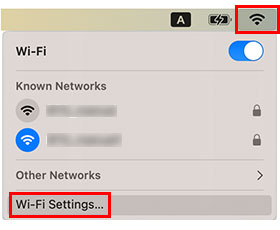
-
Kontroller netværksnavnet (SSID) med ordet "tilsluttet" nedenunder, og klik derefter på Avanceret.
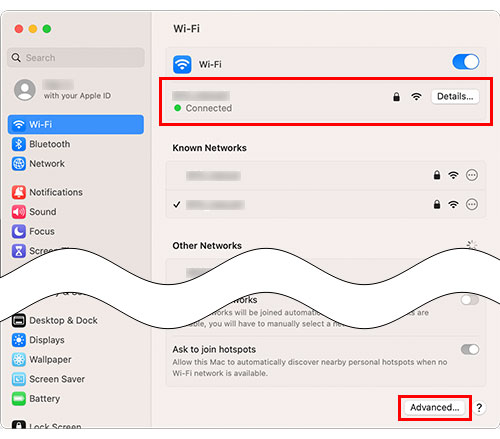
-
Notér netværksnavnet (SSID) og sikkerhedstypen på listen over kendte netværk.
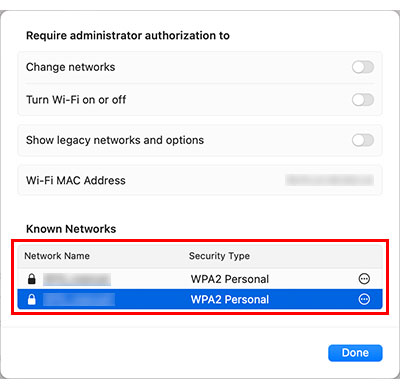
DEL 2: Kontroller netværksnøglen (adgangskode)
BEMÆRK: Skærmbillederne kan variere afhængigt af det anvendte operativsystem.
(MacOS 15 eller nyere)
- Klik på Go => Programmer => dobbeltklik på Adgangskoder.
-
Når du bliver bedt om det, skal du indtaste Mac-administratorens adgangskode i dialogboksen og derefter trykke på Enter-tasten.
Hvis forklaringsskærmbilledet vises, skal du klikke på Fortsæt. Klik på Fortsæt igen. - Klik på Wi-Fi i venstre navigationslinje.
- Når der vises en liste over Wi-Fi-netværk, skal du klikke på dit netværksnavn (SSID).
-
Hvis du vil have vist adgangskoden til netværksnavn (SSID), skal du holde musemarkøren over prikker ud for feltet adgangskode.

- Notér adgangskoden i feltet Adgangskode, der skal bruges, når du opretter forbindelse til det trådløse netværk.
(MacOS 10.10.5 - macOS 14)
-
Klik på Go => Hjælpeqapps => Dobbeltklik på Hovednøglering.app eller Hovednøglering.
Klik på Åbn nøglering, når du bliver bedt om det. - Klik på System i venstre navigationslinje.
-
Dobbeltklik på netværksnavnet (SSID) under navn.
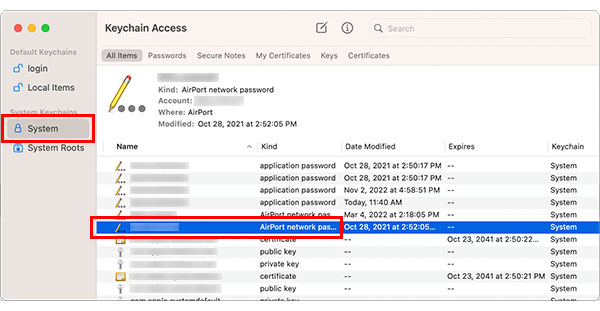
-
Under fanen attributter skal du markere afkrydsningsfeltet ud for Vis adgangskode.
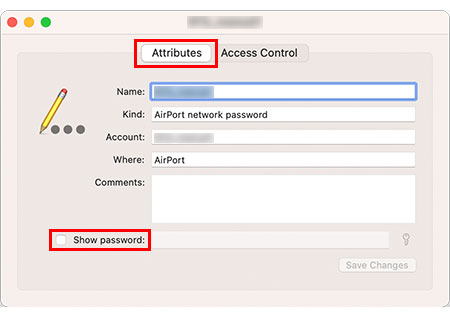
- Når du bliver bedt om det, skal du angive Mac-administratorens adgangskode og/eller nøglekædeadgangskode i dialogboksen og derefter klikke på Tillad eller OK.
-
Notér adgangskoden i feltet Vis adgangskode, der skal bruges, når du opretter forbindelse til det trådløse netværk.
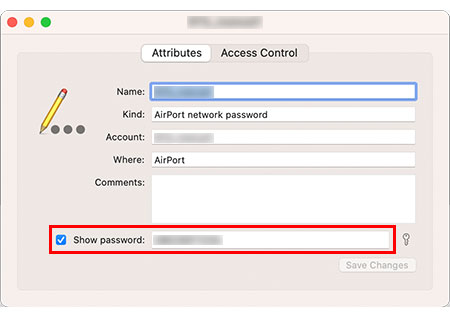
Relaterede modeller
ADS-1700W, ADS-2600W, ADS-2600We, ADS-2700W, ADS-2800W, ADS-3600W, DCP-1610W, DCP-1612W, DCP-340CW, DCP-375CW, DCP-585CW, DCP-6690CW, DCP-7055W, DCP-7070DW, DCP-750CW, DCP-770CW, DCP-9015CDW, DCP-9020CDW, DCP-J1050DW, DCP-J1100DW, DCP-J1200W(E), DCP-J1260W, DCP-J1310DW, DCP-J132W, DCP-J140W, DCP-J152W, DCP-J315W, DCP-J4110DW, DCP-J4120DW, DCP-J515W, DCP-J525W, DCP-J552DW, DCP-J562DW, DCP-J572DW, DCP-J715W, DCP-J725DW, DCP-J752DW, DCP-J772DW, DCP-J774DW, DCP-J785DW, DCP-J925DW, DCP-L1640W, DCP-L1642W(XL), DCP-L2520DW, DCP-L2530DW, DCP-L2537DW, DCP-L2560DW, DCP-L2620DW, DCP-L2627DW(XL), DCP-L2660DW, DCP-L3517CDW, DCP-L3527CDW, DCP-L3550CDW, DCP-L3555CDW, DCP-L3560CDW, DCP-L5510DW, DCP-L6600DW, DCP-L8410CDW, DCP-L8450CDW, DCP-T580DW, DCP-T780DW, DS-940DW, HL-1210W, HL-1212W, HL-2135W, HL-2170W, HL-2270DW, HL-3070CW, HL-3140CW, HL-3170CDW, HL-4070CDW, HL-4570CDW, HL-4570CDWT, HL-5280DW, HL-5370DW, HL-5470DW, HL-6180DW, HL-6180DWT, HL-J6000DW, HL-J6010DW, HL-J6100DW, HL-JF1, HL-L1240W, HL-L1242W(XL), HL-L2340DW, HL-L2350DW, HL-L2357DW, HL-L2365DW, HL-L2375DW, HL-L2400DW, HL-L2445DW, HL-L2447DW, HL-L2865DW, HL-L3210CW, HL-L3215CW, HL-L3220CW(E), HL-L3230CDW, HL-L3270CDW, HL-L5200DW(T), HL-L5210DW, HL-L6210DW, HL-L6300DW(T), HL-L6400DW(T), HL-L6410DN, HL-L6415DN, HL-L6450DW , HL-L8230CDW, HL-L8240CDW, HL-L8260CDW, HL-L8350CDW, HL-L8360CDW, HL-L9200CDWT, HL-L9300CDW(TT), HL-L9310CDW(T), HL-L9430CDN, HL-L9470CDN, HL-S7000DN, MFC-490CW, MFC-5895CW, MFC-6490CW, MFC-6890CDW, MFC-7840W, MFC-7860DW, MFC-790CW, MFC-820CW, MFC-845CW, MFC-885CW, MFC-8870DW, MFC-8890DW, MFC-8950DW, MFC-8950DWT, MFC-9320CW, MFC-9330CDW, MFC-9840CDW, MFC-990CW, MFC-9970CDW, MFC-EX670, MFC-EX910, MFC-J1300DW, MFC-J430W, MFC-J4335DW(XL), MFC-J4340DW(E), MFC-J4350DW, MFC-J4410DW, MFC-J4510DW, MFC-J4540DW(XL), MFC-J4550DW, MFC-J4620DW, MFC-J4625DW, MFC-J470DW, MFC-J4710DW, MFC-J480DW, MFC-J491DW, MFC-J497DW, MFC-J5320DW, MFC-J5330DW, MFC-J5335DW, MFC-J5340DW(E), MFC-J5345DW, MFC-J5620DW, MFC-J5625DW, MFC-J5720DW, MFC-J5730DW, MFC-J5740DW, MFC-J5910DW, MFC-J5920DW, MFC-J5930DW, MFC-J5945DW, MFC-J5955DW, MFC-J615W, MFC-J625DW, MFC-J650DW, MFC-J6510DW, MFC-J6520DW, MFC-J6530DW, MFC-J6540DW(E), MFC-J6710DW, MFC-J6720DW, MFC-J680DW, MFC-J6910DW, MFC-J6920DW, MFC-J6925DW, MFC-J6930DW, MFC-J6935DW, MFC-J6940DW, MFC-J6945DW, MFC-J6947DW, MFC-J6955DW, MFC-J6957DW, MFC-J6959DW, MFC-J985DW, MFC-L2700DW, MFC-L2710DW, MFC-L2720DW, MFC-L2730DW, MFC-L2740DW, MFC-L2750DW, MFC-L2800DW, MFC-L2827DW(XL), MFC-L2860DW, MFC-L2960DW, MFC-L2980DW, MFC-L3750CDW, MFC-L3760CDW, MFC-L5710DW, MFC-L6710DW, MFC-L6800DW(T), MFC-L6900DW(T), MFC-L6910DN, MFC-L6915DN, MFC-L6950DW, MFC-L6970DW, MFC-L8340CDW, MFC-L8390CDW, MFC-L8650CDW, MFC-L8690CDW, MFC-L8850CDW, MFC-L8900CDW, MFC-L9550CDW(T), MFC-L9570CDW(T), MFC-L9577CDW, MFC-L9630CDN, MFC-L9670CDN
